苹果电脑自带的操作系统的界面非常简单好看,KK下载为了让大家的Windwos操作系统也能够变得和苹果系统界面一样为大家带来了这款【RocketDock】,通过RocketDock可让你的电脑桌面变的和苹果一样!

RocketDock简介
RocketDock运用着极少的内存以及CPU资源,内建多种面板模式,以及一组的图标,图标的可不是只能用 ICO 、PNG 图片格式,让你的图标看起来更加的漂亮。支持使用拖曳的方式来自订要启动的程序,或是资料夹,让你自己打造 一个动感味十足,界面漂亮,占用极少资源的个人专属快捷工具栏。
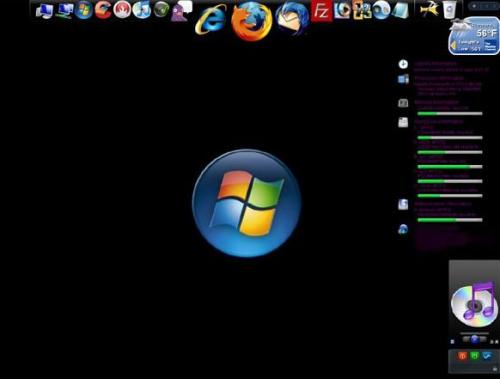
RocketDock功能
1、rocketdock可以让我们的电脑桌面变得更加炫酷,图标更加整洁更易管理。
2、软件小巧不占用内存,运行稳定,即使是老爷机也可以轻松驾驭。
3、默认图标不喜欢的话,那么还可以自己选择喜欢的图标。
4、支持使用拖曳的操作方式,操作起来更加方便快捷。
5、自由打造自己的桌面和图标,随心所欲,可以炫酷也可以整洁,完全由你决定。下面就给你带来原版Mac的完整高清大图标,让你可以轻松的将Windows系统打造成伪Mac电脑。
RocketDock安装方法
1、将kk下载分享的压缩包界面出来,双击运行得到exe安装文件,我们鼠标左键双击exe文件就可以进入到语言选择界面,因为没有中文选项,我们需要选择English选项,点击OK进入下一步;
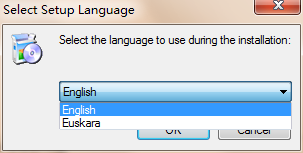
2.、进入到RocketDock软件安装界面,我们需要点击界面下方的next(下一步)继续安装。
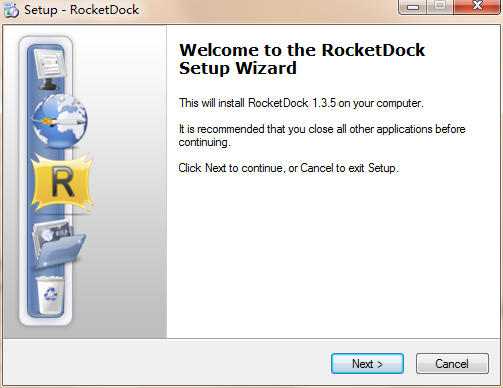
3、进入到RocketDock软件使用协议界面,我们需要现在界面的左下角的“Iaccept the agreement”(我同意此协议)选项之后,才可以点击界面下方的【Next】继续下一步
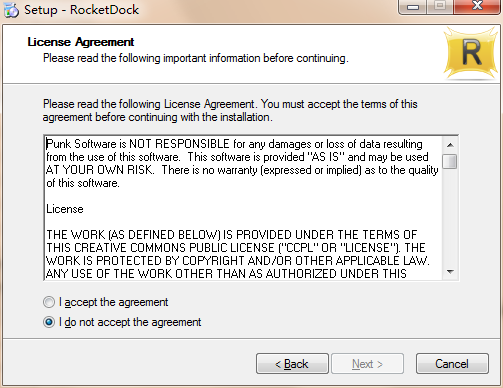
4、进入到RocketDock软件安装目录选择界面,你可以直接点击界面下方的next进行下一步,软件会默认安装到系统C盘中。或者你点击界面的Browse(浏览)选项,找到合适的安装位置后再点击next(下一步)。
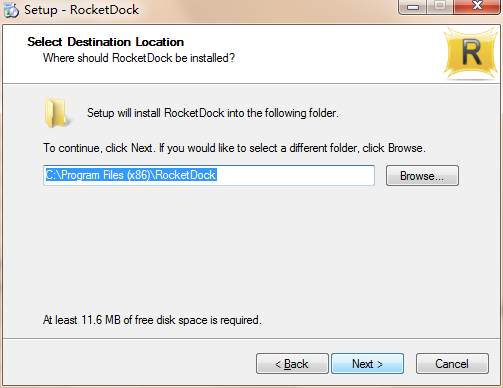
5、进入到RocketDock软件附加任务界面,在界面中有一个附加的选项,是询问你是否在桌面建立快捷方式,你可以勾选这个选项,然后再点击界面下方的next(下一步)。
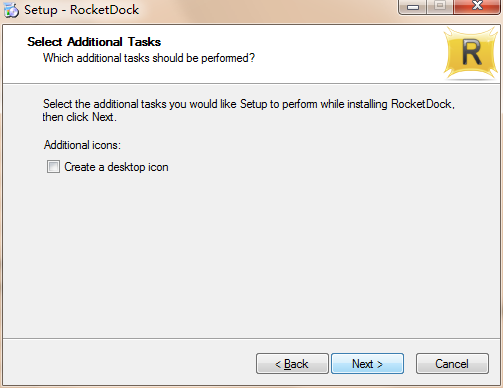
6、进入到RocketDock软件准备安装界面,如下图所示,我们可以看到之前设置的安装目录以及附加选项,如果没有问题我们直接点击界面下方的install(安装)。
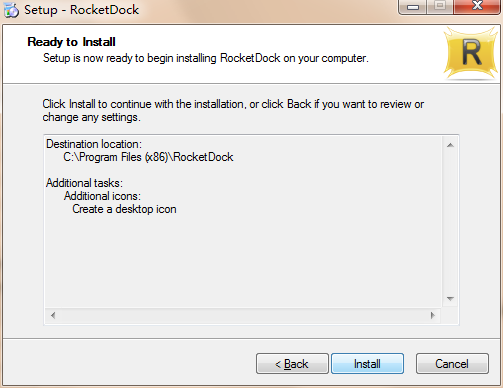
7、RocketDock软件正在安装中,我们耐心等待下图中的安装进度条完成。小编亲测,RocketDock软件体积很小,安装速度是很快的,只需等一会就可以安装完成了。我们等待安装完成后就可以开始使用了。
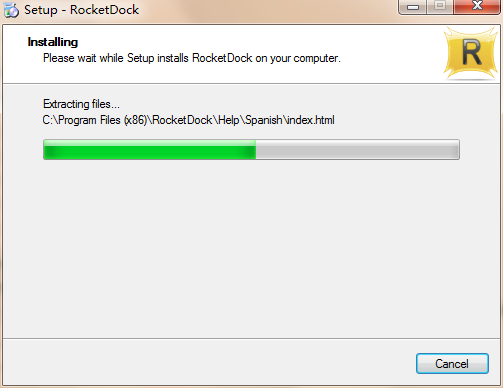
RocketDock使用技巧
从kk下载分享的地址获取到该软件包;
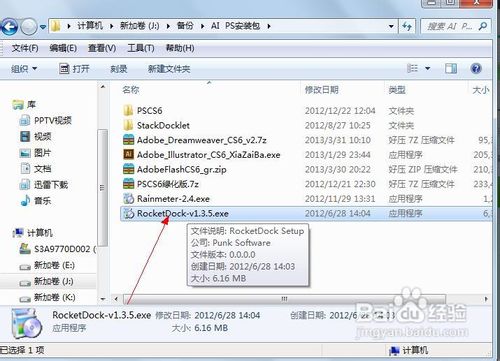
这是最终效果 安装好了之后直接把桌面的图标拉入DOCK栏即可十分方便 至于后面的扇形展开 请继续往下看
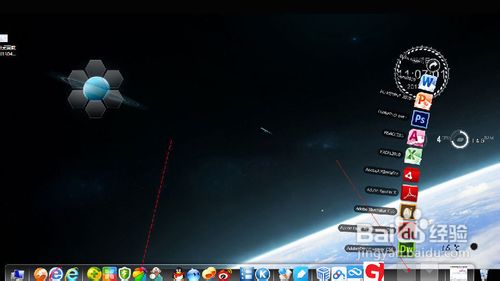
首先了解一下基本的设置 右键DOCk栏点击程序设置 可以设置多种效果 如文字屏幕中的位置 缩放大小等 就不一一介绍了
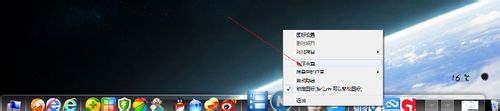
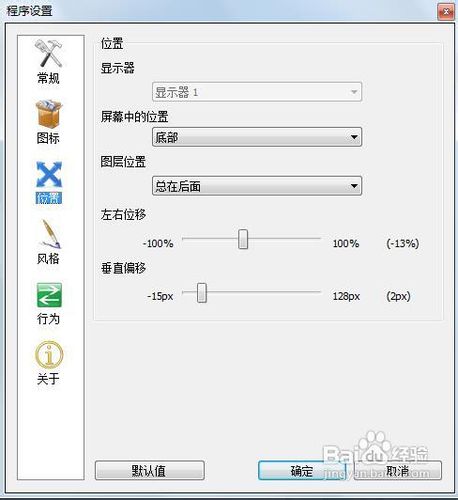
接下来就是扇形展开 只需要用到StackDocklet这个插件

右键RocketDock图标 找到文件安装的位置
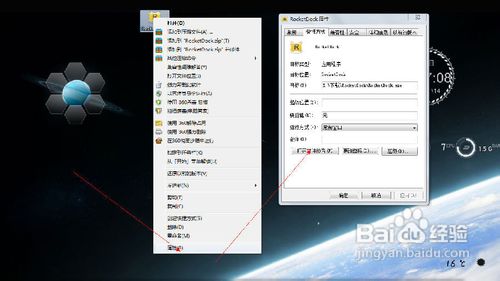
找到这个文件夹 把StackDocklet放进去
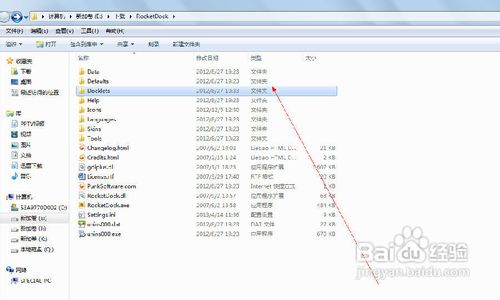
然后右键DOCK栏添加项目找到StackDocklet 就出现一个StackDocklet图标
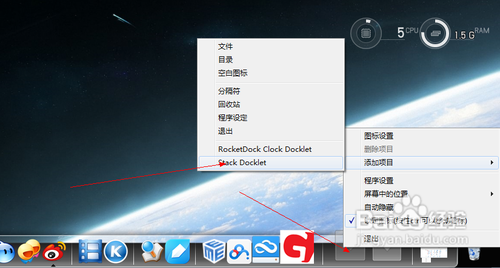
右键StackDocklet图标图标设置
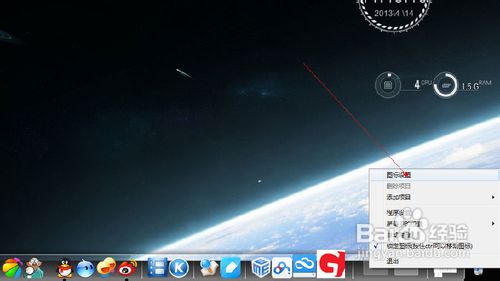
出现如图 Folder 是文件夹位置 箭头所示对弧形展开和矩形展开进行了介绍
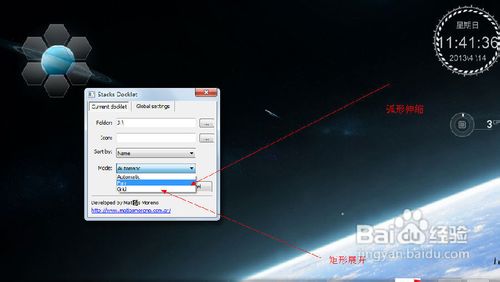
比如说我在D盘新建一个文件夹 把程序图标全部放进去 然后Folder后面是文件夹的路径就可以出现扇形效果
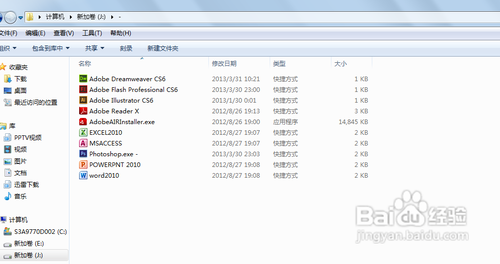
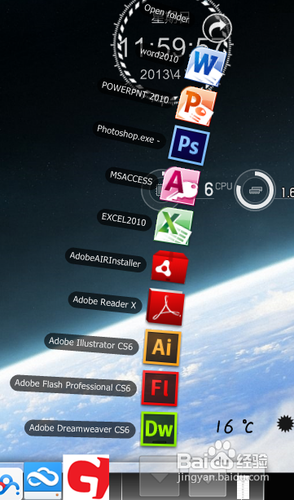
RocketDock特点
降到最低对话框到DockVista/Win7系统中即时的对话框浏览
已经运行的程序流程的指示仪
简易的拖拽页面
支持多监控器系统软件
支持alpha实际效果PNG和ICO图标
图标的光滑放缩实际效果
隐藏
鼠标滑过自弹出出
部位和涂层设定
彻底人性化设定
支持ObjectDock软件(Docklet)
兼容MobyDock,ObjectDock,RKLauncher,和Y’zDock肌肤
在低配置电脑上运行顺畅
支持统一字符编码规范
多语种支持,能够便捷的译成各种各样文本版本

